Los atajos de Siri y todo aquello que desconoces de tu iPhone
Como cada año, Apple ha decidido intentar mejorar la vida y la usabilidad de sus terminales para todos sus adeptos. Con la llegada del iOS 12, el gigante de la manzana vuelve con importantes novedades, que completan un ya de por sí extenso catálogo de funcionalidades. Desde los nuevos atajos de Siri, pasando por escanear un documento en alta calidad, sin olvidarse de utilizar tu iPhone como ‘router’.

Tras el estreno de los esperados iPhone XS, XS Max y XR, Apple vuelve a la carga con una versión nueva de su sistema operativo. Un iOS 12 cargado de novedades, entre las que destaca los llamados ‘Atajos’ o ‘Shortcuts’ (en inglés) de Siri. Es una nueva aplicación que hay que descargar en la ‘App Store’, si previamente no se tenía instalado ‘Workflow’, y que permite realizar tareas de forma rápida y sencilla, usando el asistente inteligente Siri.
Existe la opción de poder acceder a una serie de sugerencias sin instalar la ‘app’, hay que acudir a Ajustes > Siri > Atajos, pero desde la ‘app’ antes descrita se aumentan las funciones. Un servicio con el que se pueden programar funciones automatizadas y que facilitan la vida al usuario. Se puede añadir un propio atajo, o añadir uno propio a partir de esa galería que de origen propone Apple. A cada atajo habrá que activarle la opción “Agregar Siri”.
Cómo crear un atajo
Hacer uno es bastante fácil. La propia pantalla de la ‘app’ te invita a hacerlo desde que se entra por primera vez. Existen como tres formas de activarlos: hay las sugerencias de Siri, los atajos para aplicaciones de terceros y la propia ‘app’ de atajos. Al entrar en la aplicación se verán los ya guardados propios en la sección ‘biblioteca’. Se pueden editar, y el usuario tiene el control en todo momento. Mientras que en ‘galería’ se mostrarán los predeterminados, esas acciones comunes.
Por ejemplo, el sistema sugiere acciones tan habituales como las relacionadas con mapas, correo, mensajes o notas de voz. Es decir, la relacionada con el ‘mail’, solo bastará pedirle al sistema que lea el correo escribiendo el comando ‘leer el correo’. Para volver a casa tras el trabajo, se puede programar que Siri muestre el camino con un comando tipo “Oye, Siri, llévame a casa”.
También puede grabar algo si se le dice “Siri, graba una charla”, o realizar una llamada a un contacto, añadiéndole un adjetivo o nombre especial: por ejemplo, “Siri, llama a mi amor”. Sin dejar de lado la función despertador, una de las más usadas: “Mañana despiértame a la misma hora”, para que el teléfono haga sonar la alarma a la hora señalada en el comando previamente hecho.
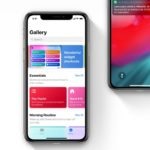
Una de las novedades de iOS 12 es la posibilidad de crear atajos. - Apple.com
Siri además permite enviar dinero
No es un atajo como tal pero el asistente inteligente de Apple permite enviar dinero usando la voz. “Siri, envía 20 euros a David con BBVA”. Así de fácil. Todos los clientes de BBVA que utilicen un iPhone pueden enviar dinero con la voz con total seguridad. Para hacer un envío de dinero a otro usuario, basta con indicar el nombre del contacto al que desean enviar dinero y la cantidad y el dispositivo se encargará de realizar la operación de forma segura, sin necesidad de acceder a la ‘app’ de banca móvil.
Para poder disfrutar de este servicio, el usuario de iPhone debe tener configurada su huella, tanto en el teléfono como en la ‘app’ de BBVA, ser usuario de Bizum y tener activado el uso de Siri en su banca móvil, que se puede realizar en los ajustes de su perfil.
Para operaciones de más de 20 euros se ha establecido una medida de seguridad adicional, ya que deberán firmar la operación con su huella o el rostro (en el caso de usuarios de iPhone X).
Escaneo de documentos de alta calidad
Más de una vez te han pedido algún documento escaneado y has tenido serios problemas para conseguir un escáner. Sin embargo, iPhone permite escanear documentos desde su sección de notas y a su vez convertirlo en un PDF.
Los pasos son sencillos:
- Entra en tus ‘Notas’: en la parte inferior de tu pantalla podrás abrir una nueva nota.
- Una vez abierta la nueva nota, presiona “+”.
- Entre las opciones selecciona “escanear documentos”.
- Coloca el documento debajo del visor y verás cómo una superficie amarilla en tu pantalla envuelve todo el texto.
- Presiona el botón para fotografiar.
- A partir de este momento si quieres escanear más de un documento, no es necesario presionar el botón de fotografiar. Simplemente desliza tu iPhone por todos los documentos, ellos mismo se irán compilando en un mismo archivo.
- Si quieres crear un PDF, guarda el archivo. A continuación, presiona el botón de compartir. Aparecerán varias opciones, en este caso buscaremos la opción ‘Crear un PDF’.
- Ya tienes tu documento listo para compartir o enviar por correo.
Donar conexión a internet
iPhone puede compartir la conexión a internet. Este paso puede ser útil para conectar otros dispositivos que necesiten conexión a internet para funcionar (por ejemplo, trabajar desde tu portátil desde cualquier lugar) o incluso prestar internet a aquellos amigos o familiares que hayan consumido sus datos.
Para ello, sólo debes ir a “Ajustes” y seleccionar la opción “compartir internet”, en ese momento tu iPhone genera una clave que deberá ser introducida en el otro dispositivo, si quiere conectarse mediante wifi. Las otras modalidades de conexión pueden ser por 'bluetooth' o por USB.
El código QR no es un problema
Otra de las utilidades desconocidas es la interpretación de códigos QR. La propia cámara de iPhone permite identificar estos códigos. Simplemente debes entrar en la cámara y enfocar el QR, en ese momento iPhone te sugiere descifrar el código. La nueva versión de iOS posibilita en “ajustes” añadir en el “centro de control” un acceso directo.

La propia cámara de iPhone permite identificar los códigos QR.
Sólo te podrán llamar tus favoritos
Una de las funciones que ganan más peso en el terreno de la tranquilidad es que el teléfono sólo suene con las personas que más quieres. La función es muy sencilla, al activar el “modo no molestar”, las llamadas entrantes sólo serán concedidas a los contactos favoritos que tengas añadidos como tal. En la nueva versión de iOS 12, el usuario puede activar esta opción seleccionando un tiempo determinado.
Además, las notificaciones también quedarán silenciadas: es una de las mejores opciones para disfrutar del tiempo libre.
Grabar la pantalla de tu iPhone con un vídeo
Determinadas situaciones pueden hacer que esta opción sea útil: desde presentaciones a realizar pequeños tutoriales. Aquí tienes las indicaciones que facilita Apple en su web:
1. Añade 'Grabar la pantalla' al “Centro de control”. Ve a “Ajustes > Centro de control > Personalizar controles” y, a continuación, pulsa “+” junto a “Grabar la pantalla”.
2. Abre el “Centro de control”.
3. Para capturar el sonido mientras grabas, pulsa con firmeza el botón redondeado de color y, a continuación, pulsa “Audio” del micrófono.
4. Pulsa el botón redondeado y espera a que aparezca la cuenta atrás de tres segundos.
5. Para dejar de grabar, abre el “Centro de control” y pulsa el botón rojo de grabar . También puedes pulsar la barra de estado roja de la parte superior de la pantalla y pulsar “Detener”.
Tu teléfono es el mando a distancia
Para los amantes de la manzana hay un pequeño detalles que puede seguir enamorando. No necesitas ya mando a distancia para controlar Apple TV, el propio teléfono se convierte en el control remoto. Para ello, sólo hay que acudir a “Ajustes > Centro de control > Personalizar controles > añadir Apple TV Remote”. Desde ese momento tendrás un acceso directo en tu centro de control y podrás utilizar el teléfono como mando a distancia.